목록비주얼 베이직/02 비주얼 베이직 시작하기 (6)
충분히 쌓여가는
1. 이벤트 기반 방식: 초기화 작업이 끝나면 메시지를 기다리고, 메시지가 발생하면 해석하여 실행하는 방식. 2. 비주얼 베이직과 이벤트 기반 프로그래밍: 윈도 프로그램은 이벤트 기반(처리형) 프로그램이다.비주얼 베이직은 윈도 프로그램을 개발하는 도구이기 때문에 비주얼 베이직으로 만들어진 프로그램은 이벤트 기반 방식으로 처리된다. 3. 컨트롤: 사용자가 응용 프로그램과 서로 소통하면서 사용할 커맨드 버튼이나 리스트박스, 텍스트박스 등을 아이콘 형태로 만들어 놓은 것이다.표준 컨트롤과 AtiveX(사용자 정의) 컨트롤이 있으며 표준 컨트롤은 도구 상자에 표시된다. 4. 개체: 데이터(속성)를 지니면서 어떤 동작(메서드)을 수행하는 기본 단위로 속성, 메소드, 이벤트를 갖는다.비주얼 베이직에서 사용하는 폼이..
 2.4 비주얼 베이직 프로그램과 프로젝트
2.4 비주얼 베이직 프로그램과 프로젝트
비주얼 베이직 프로그램 구성: 응용 프로그램에 필요한 폼, 모듈, 클래스, 리소스 등으로 구성된 프로젝트 단위로 관리됨.프로젝트에는 구성 요소 자체가 포함되는 것이 아니라 파일 정보만이 담긴다. 한 솔루션에 여러 프로젝트를 넣을 수도 있지만, 하나의 솔루션에는 프로젝트 하나만 담는 것이 기본.따라서 탐색기 창에도 솔루션 자체가 표시되지 않는다. 구성 요소는 독립적으로 저장되었다가 프로젝트가 열릴 때 로딩되므로 다른 프로젝트의 구성 요소를 불러와 재사용할 수도 있다. 비주얼 베이직 프로젝트의 구성과 주요 요소 생성한 폴더를 보면구성 파일이 생성 및 지정된 것을 볼 수 있다.또한 최종 결과물인 실행 파일이 위하는 'bin 폴더'와컴파일 과정에서 산출되는 오브젝트 파일이 위치하는 obj 폴더가 존재한다.
 2.3 폼 기본 조작법
2.3 폼 기본 조작법
Form: 각종 컨트롤을 배치하여 사용자가 보는 화면을 만들어내는 틀.프로젝트당 하나의 폼이 기본으로 생성되며 추가 및 삭제가 가능하다. 폼 추가1. [프로젝트]-[새 항목 추가] 클릭하거나솔루션 탐색기에서 프로젝트 이름을 선택하고, 마우스 오른쪽 버튼을 눌러 [추가]-[Windows Form]이나 [새 항목]을 클릭2. [새 항목 추가]에서 [양식(Windows Forms)]를 선택하면 폼을 추가할 수 있다.비주얼 베이직은 프로젝트를 구성하는 모듈, 클래스 등의 구성 요소를 별도로 저장하여 폼도 독립적이다.그래서 다른 프로젝트의 폼을 불러와 재사용할 수도 있다. 폼 삭제폼을 삭제하고 싶다면 솔루션 탐색기 창에서 해당 폼을 선택하고마우스 오른쪽 버튼을 눌러 [삭제]를 선택. 시작 폼 설정한 프로젝트가 ..
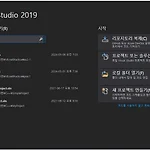 2.2 Hello World 출력
2.2 Hello World 출력
1) Visual Studio 2019를 선택하여 비주얼 스튜디오를 실행. 2) '새 프로젝트 만들기' 선택. 3) [새 프로젝트 만들기] 대화 상자에서 선택.템플릿 언어: [Visual Basic]플랫폼: Windows Forms 앱(.Net Framework) 4) [새 프로젝트 구성] 대화 상자에서 [만들기] 선택.프로젝트 이름: ex2-1(원하는 이름) 5) Windows Forms 응용 프로그램의 첫 화면이 나옴. 6) '도구 상자'에서 텍스트박스 컨트롤을 마우스로 클릭하여 선택.마우스를 폼 위로 옮김.이 상태로 폼 위에서 마우스를 드래그하거나 클릭하여 텍스트 박스를 선택. 7) 버튼 2개 추가 후 원하는 크기로 조절. 8) 각 컨트롤의 속성에는 이미 기본값이 지정되어 있는데 이를 원하는 값으로..
